Wix Stores: configurar el dropshipping con Printful
5 min
En este artículo
- Paso 1 | Agrega la app Printful
- Paso 1 | Conecta tu tienda y empezar a crear productos
- Paso 2 | Configura el envío
- Paso 3 | Agrega un método de facturación en Printful
- Preguntas frecuentes
Consejo:
Ahora puedes crear productos de dropshipping de Printful de impresión bajo demanda directamente desde el panel de control de Wix. Aprende cómo crear productos de impresión bajo demanda en Wix.
Después de conectar tu tienda a Printful, puedes comenzar a crear productos para venderlos en tu tienda de Wix.
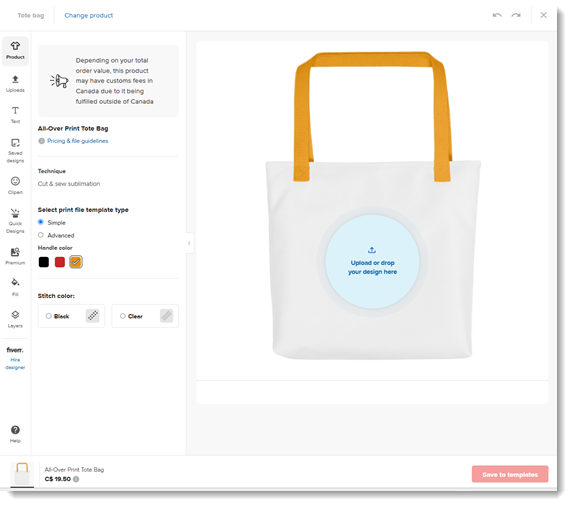
Printful es un servicio de impresión bajo demanda. Esto significa que puedes agregar productos a tu tienda sin tarifas de suscripción, sin mínimos y sin necesidad de comprar inventario. Solo pagas cuando un cliente realiza un pedido.
Paso 1 | Agrega la app Printful
Editor de Wix
Editor de Wix Studio
Panel de control
- Ve al editor.
- Haz clic en Agregar apps
 a la izquierda del editor.
a la izquierda del editor. - Busca la app "Printful: Print on Demand" en la barra de búsqueda.
- Haz clic en Agregar al sitio.
- Revisa los permisos y haz clic en Agregar al sitio.
- Selecciona una opción:
- Crea una nueva cuenta
- Conecta una cuenta existente
- Haz clic para conectar tu tienda de Wix Stores a la dirección de email asociada a tu cuenta de Printful.
- (Para cuentas nuevas) Sigue las instrucciones del email que recibiste para confirmar tu dirección de email.
Paso 1 | Conecta tu tienda y empezar a crear productos
Inicia sesión en Printful y selecciona las pestañas Tiendas en el panel de control de Printful. Si aún no estás conectado, haz clic en Agregar junto a tu tienda Wix.
Ya lo tienes todo listo para crear tu primer producto y establecer los precios.
Mira los tutoriales:
Aprende cómo hacer lo siguiente:
Paso 2 | Configura el envío
Printful hace envíos a todo el mundo. Asegúrate de configurar el envío en el Panel de control de Wix, y ten en cuenta los gastos de envío de Printful. Puedes cobrar por el envío por separado o puedes aumentar el precio del producto para que cubra los gastos de envío y luego ofrecer el envío gratuito: tú eliges.
Si prefieres cobrar tarifas de envío diferentes para tus productos de Printful que para el resto de productos, puedes hacerlo usando los perfiles de entrega. Veamos un ejemplo:
Muéstrame un ejemplo
Paso 3 | Agrega un método de facturación en Printful
Después de que un cliente paga por la compra de un producto de Printful, (o cuando marcas un pedido como "Pagado"), el siguiente paso es pagarle a Printful para que pueda realizar el cumplimiento del pedido. Puedes manejar los pagos a Printful de varias maneras.
Cobrar automáticamente tu método de facturación para cada pedido
Puedes guardar una o más tarjetas de crédito o PayPal como métodos de facturación. Cada pedido que llega se factura automáticamente. La ventaja de este método es que se realiza automáticamente, sin que tengas que realizar ninguna acción después de la configuración. La desventaja es que es posible que prefieras no facturar cada pedido por separado en tu método de facturación, si tienes un gran volumen de pedidos.
Para configurar el pago automático, agrega un método de facturación en el panel de control de Printful.
Más información sobre el Monedero de Printful
Depositar manualmente en tu monedero de Printful
Si prefieres que no te cobren a tu método de facturación por cada pedido que recibes en tu tienda, puedes depositar fondos manualmente en el monedero. Entonces Printful retira para cada pedido los fondos que se encuentran en tu monedero.
A medida que realices más ventas y se reduzcan los fondos, eventualmente deberás depositar nuevos fondos en el monedero. Para comenzar, agrega la primera suma a tu monedero.
Depósitos automáticos en tu Monedero Printful
Después de depositar manualmente en tu Monedero Printful y guardar tu método de facturación para futuros pedidos, puedes asegurarte de que tu monedero no se quede sin fondos configurando la recarga automática.
Tú estableces cuánto quieres agregar a tu monedero (por ejemplo, $200). Cuando entra un pedido que no se puede pagar con el dinero que queda en el monedero, se cobra el monto que establezcas (en este caso, $200).
Este método tiene la ventaja de ser automático por lo que cada pedido se paga tan pronto como llega, pero sin cobrar cada pedido por separado.
Más información sobre la recarga automática de Printful
Preguntas frecuentes
Haz clic en una de las siguientes preguntas para obtener más información sobre Printful.
¿Cómo realizo el cumplimiento de los productos de impresión bajo demanda?
¿Puedo pedir un producto de muestra?
¿Cuáles son los tamaños de imagen y los tipos de archivo recomendados?
¿Puedo vender un producto de impresión bajo demanda tal cual, sin agregar mi diseño?
¿Cuál es la política de devoluciones de Printful para los pedidos de impresión bajo demanda?

